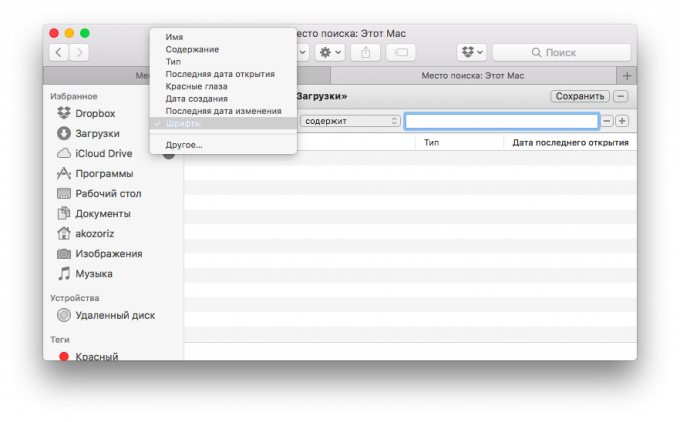Wie die erweiterte Suche verwenden Finder-Attribute macOS
Macos / / December 25, 2019
Finder-Dateimanager ist sehr unterschätzt und hat viel mehr Möglichkeiten, als Sie denken. Layfhaker Ihnen sagen, wie es zu benutzen schnell genau das finden, was Sie brauchen.
Standardsuche in Finder funktioniert ganz gut und bietet Ergebnisse in Übereinstimmung mit dem Dateinamen, seiner Art oder Quelle. Allerdings, wenn wir versuchen, zu erweitern, ist die Ausgabe nicht immer relevant. Auf Anfrage jpg Finder zeigt als jpg-Dateien und Dateien, deren Namen das Wort jpg. Zur gleichen Zeit können Sie die Suchkriterien festgelegt und viel genauer zu unerwünschten Ergebnissen herauszufiltern, Zeit zu sparen.
Dazu geben Sie eine Abfrage in die Suchleiste und klicken Sie auf das Plus. Es wird zwei Dropdown-Menüs werden Attribute zu suchen. Standardmäßig gibt es sechs: der Dateityp, der letzte Eröffnungsdatum, Datum der letzten Änderung, das Erstellungsdatum, Name und Inhalt. In der Tat gibt es viele mehr.
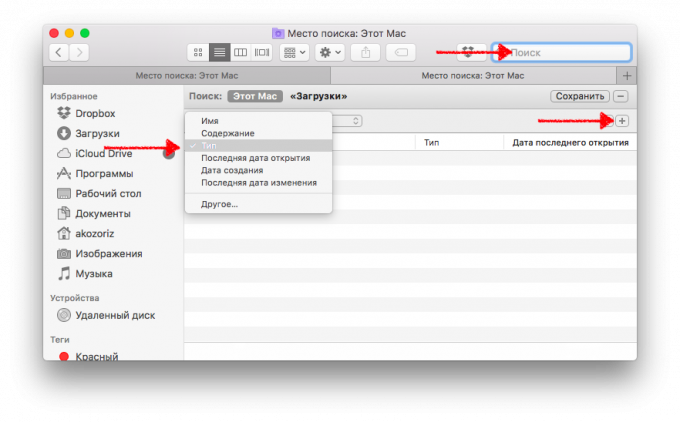
eine vollständige Liste der Attribute, um zu sehen Sie den Menüpunkt „Sonstiges“ auswählen müssen. Es gibt so viele (etwa 200), dass es auch eine Suche ist. Erweiterte Attribute umfassen eine unglaubliche Anzahl der verschiedensten Aspekte, mit Alben und Audio-Bitrate starten, und für das Foto mit der Öffnung und den Weißabgleich beendet. Sie können auch Dokumente mit einem bestimmten Schriftart oder Familienfotos mit roten Auge auszuzufiltern.
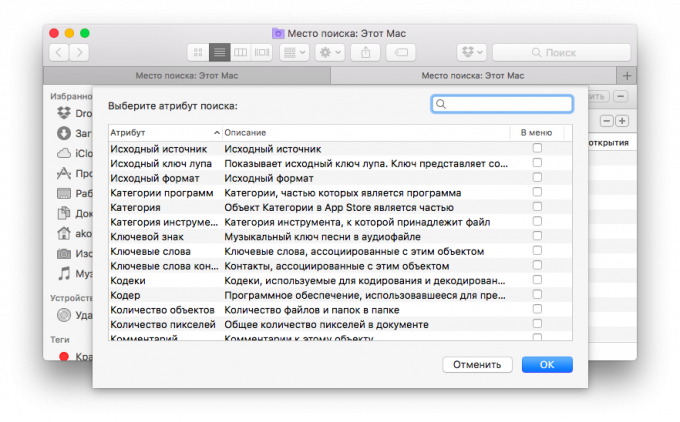
Um ein neues Attribut in dem Drop-Down-Menü hinzufügen, müssen Sie nur Satz vor ihm ein Häkchen. In Zukunft sucht bestimmte Dateien wird viel einfacher.